Comment copier et coller sur un Chromebook
Étape
1
Utilisez Ctrl C et Ctrl V

Pour la plupart des gens, le moyen le plus simple de copier et coller sur un Chromebook consiste sans doute à utiliser de bons vieux raccourcis. Contrairement à macOS, votre mémoire musculaire existante sur la façon de copier et coller sur Windows sera utile ici car le processus est exactement le même.
Pour commencer, mettez en surbrillance le texte que vous souhaitez copier en maintenant enfoncé le trackpad et en faisant glisser le curseur, ou si vous souhaitez copier un document de texte entier, appuyez sur Ctrl + A.
Une fois la copie en surbrillance, appuyez sur Ctrl + C qui copiera alors le texte dans votre presse-papiers sans le supprimer. Si vous souhaitez plutôt couper le texte d'un document à un autre, appuyez sur Ctrl+X.
Ensuite, accédez à l'endroit où vous souhaitez coller le texte et appuyez simplement sur Ctrl + V. Le texte que vous avez copié devrait alors réapparaître dans son nouveau document. Il convient également de noter que si vous appuyez sur Ctrl + Maj + V, cela collera le texte en texte brut ou sans aucune mise en forme. Ceci est particulièrement pratique si vous créez un nouveau document et que vous souhaitez tout formater uniformément en une seule fois.

Étape
2
Utiliser la surbrillance du clic droit
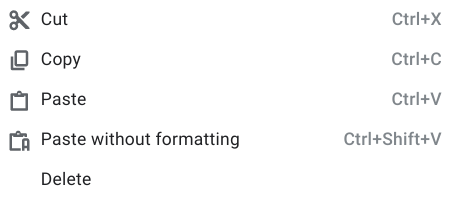
Si vous ne souhaitez pas utiliser de raccourcis clavier, alors ChromeOS vous propose une autre méthode pratique de copier-coller - grâce à la mise en surbrillance du clic droit sur le trackpad.
Pour ce faire, mettez en surbrillance le texte que vous souhaitez copier à l'aide du trackpad. Ensuite, à l'aide de deux doigts, appuyez sur le pavé tactile. Cela fonctionne de la même manière que les ordinateurs portables Windows, et même macOS, et devrait faire apparaître le menu contextuel, à partir duquel vous pouvez copier le texte.
Ensuite, déplacez-vous là où vous avez besoin du nouveau texte, appuyez à nouveau sur le trackpad avec deux doigts, puis appuyez sur coller ou collez sans formatage, en fonction de ce que vous devez faire.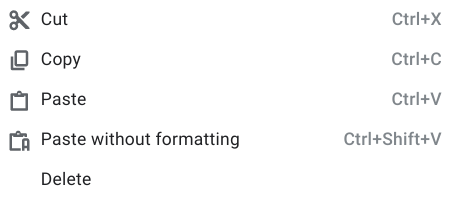
Parfois, tout texte ou fichier que vous souhaitez copier et coller n'est pas conforme. La meilleure façon d'atténuer ce problème serait simplement de continuer à essayer jusqu'à ce que cela fonctionne, et à défaut, redémarrez simplement votre ordinateur portable.
L'indépendance éditoriale signifie être en mesure de rendre un avis impartial sur un produit ou une entreprise, en évitant les conflits d'intérêts. Pour que cela soit possible, chaque membre de la rédaction suit un code de conduite clair.
Nous attendons également de nos journalistes qu'ils respectent des normes éthiques claires dans leur travail. Les membres de notre personnel doivent s'efforcer d'être honnêtes et précis dans tout ce qu'ils font. Nous suivons le code de pratique des éditeurs IPSO pour étayer ces normes.



